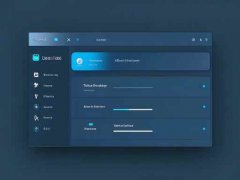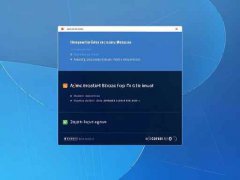打印机连接问题常常困扰着许多用户,这不仅影响日常工作效率,还可能导致不必要的时间浪费。尽管当前市场上有多种先进的打印机,连接问题依旧成为了用户反馈中的高频词汇。无论是打印机与电脑之间的有线连接,还是无线网络设置,解决这些问题需要一定的技巧和耐心。

确认硬件连接稳定是解决问题的基础。对于有线打印机,检查USB或者并口线缆是否可靠连接,接头处是否有松动或氧化现象。对于无线打印机,确保打印机和电脑都连接在同一Wi-Fi网络下。有时,网络配置可能导致打印机无法被识别,重启路由器往往可以解决此类问题。
很多用户在连接过程中忽视了打印机驱动程序的重要性。最新的驱动程序不仅可以提升打印机的性能,还能够解决兼容性问题。访问打印机厂商官网,下载适合您打印机型号和操作系统的驱动程序,保证软件的更新可以有效减少连接问题的发生。
配置打印机的IP地址也是解决问题的关键。如果使用的是网络打印机,记得为其分配一个静态IP地址,这样可以避免地址冲突导致的无法连接。在电脑上,通过控制面板-设备和打印机,检查已添加打印机的状态,如果状态为离线,可以尝试将其设置为在线。
如果打印机和电脑无明显硬件及软件问题,可能需要进一步检查网络设置。有时,更改打印机在网络中的位置或创建新的打印机端口可以解决连接问题。在Windows系统中,通过控制面板中的添加打印机功能,可以重新搜索和配置打印机。
针对一些复杂的连接问题,特定的网络故障或者防火墙设置可能需要用户进行调整。确保计算机防火墙未阻止打印机的通信,或者在网络设置中允许打印机的入站和出站连接。
而言,解决电脑与打印机的连接问题需要从多个方面入手,逐步排查。在网络设备日渐普及的今天,掌握基本的硬件和软件调整技巧,是每个用户都应该具备的能力。
常见问题解答:
1. 如何确认我的打印机是否正确连接?
可以检查打印机的显示屏状态,查看是否有错误提示,此外可以在电脑的打印机列表中查看其连接状态。
2. 我该如何更新打印机驱动程序?
访问打印机品牌的官方网站,查找您的型号,下载并安装最新的驱动程序。
3. 我的无线打印机无法被识别,怎么解决?
确保打印机和电脑在同一网络下,尝试重启打印机和路由器,并确认无线功能是否正常开启。
4. 如何为我的网络打印机分配静态IP?
登录路由器的管理界面,根据网络设置为打印机分配一个静态IP地址,确保在打印机中进行相应的设置更改。
5. 电脑防火墙会影响打印机连接吗?
是的,防火墙可能会阻止打印机的网络通信,因此可以临时禁用防火墙进行测试,或者在防火墙设置中添加打印机的允许规则。